3DCGソフトのGoogle SketchUpは、有料版と無料版とありますが、無料版では他の3DCGソフトのファイル形式でエクスポートできません。
Google SketchUpは、建物や乗り物などユーザーが作成した3Dオブジェクトを公開・無料提供している「3Dギャラリー」サイトがあり、3Dソフトが使えない人でもGoogle SketchUpを使って2Dイメージを出力して画像編集ソフトで利用できます。
アドビ Photoshop CS3 Extendedでは、「Adobe Labs」 サイトに公開されている「Adobe Photoshop CS3 Extended Plug-In for Google 3D Warehouse」をインストールする事で、ダイレクトに3Dギャラリーから3Dモデルをダウンロードして編集できます。
<Google SketchUp プラグイン>
今回は、無料版のGoogle SketchUpを使って、3DCGファイル形式の「OBJ」と「LWO」のエクスポートをしています。
3DCGソフト「MAYA」「Wavefront」と「LightWave 3D」の形式ですが、他のソフトでも対応して読み込める場合が多いファイル形式です。
プラグインは、LWOはこちらの「ruby library depot」サイトのリストから下記の名前を探してください。
lwo_export-005.zip
OBJはこちらの記事より「SketchUp Plugins」サイト
obj_export.rb
<使い方>
インストールは、プログラムGoogle SketchUpのフォルダ内の「Plugin」フォルダに「rd」の拡張子が付いたファイルをコピーするだけですが、関連しそうなファイルが付いている場合は、一緒に入れておきます。
LWOは、Google SketchUpメニューの「ツール」から、OBJは、「Plugin」に出てきます。
<保存場所>
日本語のOSを使っている場合は、保存場所が何処でも・・・とは いきません。
Cドライブ直下に英数半角の名前を付けたフォルダを用意して保存すると良いでしょう。
ドライブは、他でも構いませんが、2バイトの文字で名前が付いていると(「デスクトップ」など)保存されません。
<LightWave v9 とPhotoshop CS3 Extendedで開く>
3DCGソフトのLightWave v9で両方のファイルを開いてみました。
LWOファイルは、読み込み時にテクスチャーファイルを指定する場合がありましたが、レイヤーもそのまま利用できました。
OBJは、別ソフトの形式なので1個のレイヤーで、テクスチャーはありませんが、編集は可能です。
OBJ形式のファイルをPhotoshopで読み込んだ画像です。
Google SketchUpの形式で読み込めるので、わざわざ開く必要はありませんでしたが、アドビ関連のソフトでは、After Effectsのサードパーティ プラグインZaxwerks ProAnimatorなどが、両方の形式に対応して読み込みできます。
<script type="text/javascript"> </script> <script type="text/javascript" src="http://pagead2.googlesyndication.com/pagead/show_ads.js"> </script>










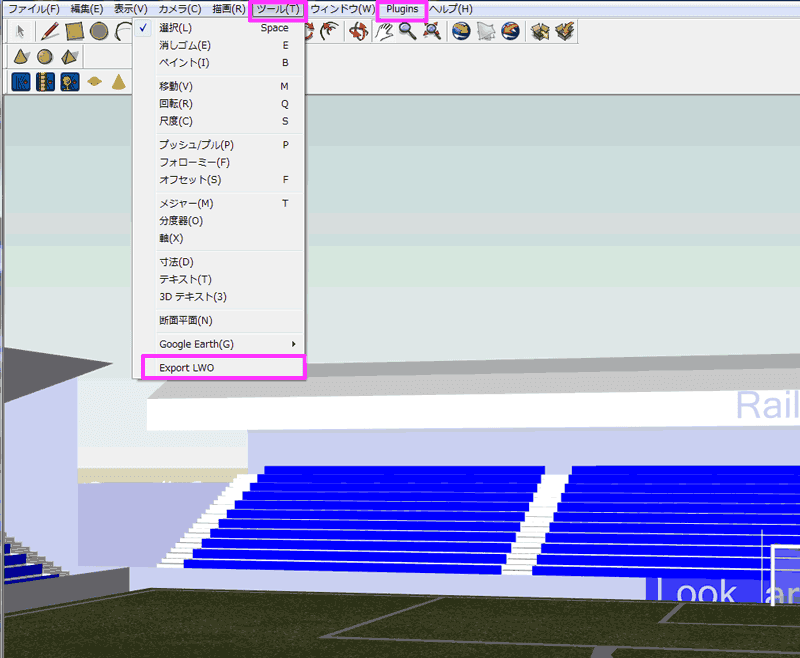













※コメント投稿者のブログIDはブログ作成者のみに通知されます